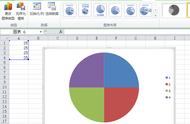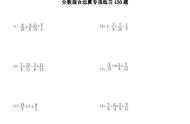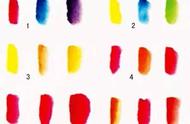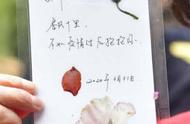弹出如下所示的窗口。在这一窗口中,我们首先需要配置所需要导入的栅格数据集的类型;随后,“Input Data”中选择第一项“Dataset”,并选择我们需要导入镶嵌数据集的栅格图像;一次可以选择多景图像。同时还要注意,在“Raster Processing”一栏中,选中前两项。

随后,即可看到我们的镶嵌数据集中已经包含刚刚导入的栅格图像;如下图所示。但在一些情况下,在我们导入栅格图像后的镶嵌数据集中,像元的数值范围会变得很大,如下图所示。

这就会导致我们的栅格图像在拉伸显示时,各像元颜色几乎完全一致;如上图中的栅格图像,我们几乎完全看不到其中不同空间位置的像元的色差。因此,需要对这一问题进行解决。
在软件中依次选择“Data Management Tools.tbx”→“Raster”→“Raster Properties”→“Calculate Statistics”。

弹出如下所示的工具窗口。我们只仅需选择一下需要进行处理的镶嵌数据集,随后即可运行该工具。